Che cosa è System Alert Popup?
System Alert Popup è causato da un’applicazione adware sul computer. Si tratta di una truffa che molto probabilmente cercherà di convincervi a chiamare il supporto tecnico così che possano vendere software inutile o ottenere l’accesso al computer da remoto. Pop-up causato da adware sono incredibilmente fastidioso e invadente. Essi appariranno ancora e ancora, non importa quante volte li vicino. Se state vedendo questo pop-up, quindi deve avere recentemente installato freeware e non prestato attenzione al processo di installazione. Tali pop-up sono innocui e non importa quanto convincente potrebbero sembrare, sono una truffa. Non danneggia il computer e se si elimina solo System Alert Popup adware, dovrebbe essere la fine del che. Non chiamateli come si otterrà nulla da esso. Rimuovi System Alert Popup e si può tornare alla normale navigazione.
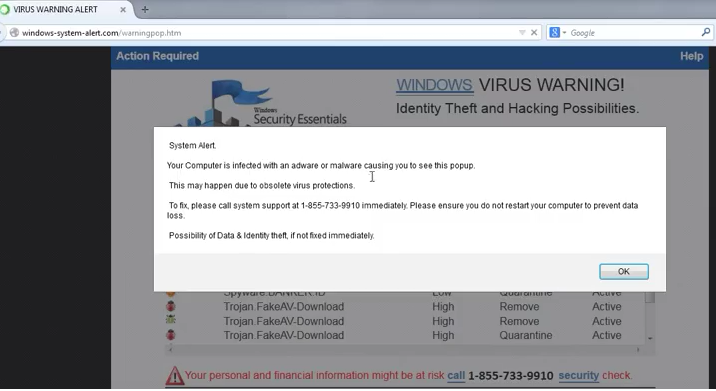
Come agisce il System Alert Popup?
System Alert Popup adware è in bundle con software libero. È attaccato al freeware come accessorio opzionale che non è necessario se non si desidera installare. Ma se si utilizzano le impostazioni predefinite, si darà l’autorizzazione per l’installazione automatica. Non sarà consapevoli di esso entrare nel computer. Quindi potrebbe causare problemi di ogni genere per voi. Ecco perché è importante prestare particolare attenzione al processo di installazione e sempre optare per impostazioni avanzato o personalizzato. Solo in tali impostazioni si sarà in grado di deselezionare gli elementi aggiunti, impedendo loro di installare.
System Alert Popup sostengono che c’è qualcosa di sbagliato con il computer. Potrebbe tentare di convincerti che il dispositivo è stato violato o che è infettato da virus dannosi. Tutti i pop-up che sostengono che sono truffe. Sei solito incoraggiato a chiamare un supporto tecnico utilizzando il numero di essi forniscono in pop-up e se lo fai, potrebbero tentare di truffarvi fuori i vostri soldi. Potevano chiedere di acquistare un pezzo di software che avrebbe presumibilmente riparare il vostro computer. O potevano chiedere di consentire loro l’accesso al computer così possono ‘rimuovere’ le minacce per voi. Possiamo vedere perché alcuni utenti sarebbero caduta per questa truffa come anche se si elimina il primo pop-up, dopo 10 di loro, si potrebbe pensare che qualcosa è effettivamente sbagliato. Mai fidarsi di questi generi di pop-up, sono false. Tutto dovrebbe tornare alla normalità se si disinstalla solo System Alert Popup adware.
System Alert Popup rimozione
Non è difficile sbarazzarsi di Adware. È possibile disinstallare System Alert Popup utilizzando il software anti-malware. Tutto quello che dovete fare è aggiornare il programma e la scansione del computer. Se lo trova, consentono di eliminare System Alert Popup. Se non avete un tale programma, seguire la nostra guida di rimozione manuale System Alert Popup qui sotto.
Offers
Scarica lo strumento di rimozioneto scan for System Alert Popup rimozioneUse our recommended removal tool to scan for System Alert Popup rimozione. Trial version of provides detection of computer threats like System Alert Popup rimozione and assists in its removal for FREE. You can delete detected registry entries, files and processes yourself or purchase a full version.
More information about SpyWarrior and Uninstall Instructions. Please review SpyWarrior EULA and Privacy Policy. SpyWarrior scanner is free. If it detects a malware, purchase its full version to remove it.

WiperSoft dettagli WiperSoft è uno strumento di sicurezza che fornisce protezione in tempo reale dalle minacce potenziali. Al giorno d'oggi, molti utenti tendono a scaricare il software gratuito da ...
Scarica|più


È MacKeeper un virus?MacKeeper non è un virus, né è una truffa. Mentre ci sono varie opinioni sul programma su Internet, un sacco di persone che odiano così notoriamente il programma non hanno ma ...
Scarica|più


Mentre i creatori di MalwareBytes anti-malware non sono stati in questo business per lungo tempo, essi costituiscono per esso con il loro approccio entusiasta. Statistica da tali siti come CNET dimost ...
Scarica|più
Quick Menu
passo 1. Disinstallare System Alert Popup rimozione e programmi correlati.
Rimuovere System Alert Popup rimozione da Windows 8
Clicca col tasto destro del mouse sullo sfondo del menu Metro UI e seleziona App. Nel menu App clicca su Pannello di Controllo e poi spostati su Disinstalla un programma. Naviga sul programma che desideri cancellare, clicca col tasto destro e seleziona Disinstalla.


Disinstallazione di System Alert Popup rimozione da Windows 7
Fare clic su Start → Control Panel → Programs and Features → Uninstall a program.


Rimozione System Alert Popup rimozione da Windows XP:
Fare clic su Start → Settings → Control Panel. Individuare e fare clic su → Add or Remove Programs.


Rimuovere System Alert Popup rimozione da Mac OS X
Fare clic sul pulsante Vai nella parte superiore sinistra dello schermo e selezionare applicazioni. Selezionare la cartella applicazioni e cercare di System Alert Popup rimozione o qualsiasi altro software sospettoso. Ora fate clic destro su ogni di tali voci e selezionare Sposta nel Cestino, poi destra fare clic sull'icona del cestino e selezionare Svuota cestino.


passo 2. Eliminare System Alert Popup rimozione dal tuo browser
Rimuovere le estensioni indesiderate dai browser Internet Explorer
- Apri IE, simultaneamente premi Alt+T e seleziona Gestione componenti aggiuntivi.


- Seleziona Barre degli strumenti ed estensioni (sul lato sinistro del menu). Disabilita l’estensione non voluta e poi seleziona Provider di ricerca.


- Aggiungine uno nuovo e Rimuovi il provider di ricerca non voluto. Clicca su Chiudi. Premi Alt+T di nuovo e seleziona Opzioni Internet. Clicca sulla scheda Generale, cambia/rimuovi l’URL della homepage e clicca su OK.
Cambiare la Home page di Internet Explorer se è stato cambiato da virus:
- Premi Alt+T di nuovo e seleziona Opzioni Internet.


- Clicca sulla scheda Generale, cambia/rimuovi l’URL della homepage e clicca su OK.


Reimpostare il browser
- Premi Alt+T.


- Seleziona Opzioni Internet. Apri la linguetta Avanzate.


- Clicca Reimposta. Seleziona la casella.


- Clicca su Reimposta e poi clicca su Chiudi.


- Se sei riuscito a reimpostare il tuo browser, impiegano un reputazione anti-malware e scansione dell'intero computer con esso.
Cancellare System Alert Popup rimozione da Google Chrome
- Apri Chrome, simultaneamente premi Alt+F e seleziona Impostazioni.


- Seleziona Strumenti e clicca su Estensioni.


- Naviga sul plugin non voluto, clicca sul cestino e seleziona Rimuovi.


- Se non siete sicuri di quali estensioni per rimuovere, è possibile disattivarli temporaneamente.


Reimpostare il motore di ricerca homepage e predefinito di Google Chrome se fosse dirottatore da virus
- Apri Chrome, simultaneamente premi Alt+F e seleziona Impostazioni.


- Sotto a All’avvio seleziona Apri una pagina specifica o un insieme di pagine e clicca su Imposta pagine.


- Trova l’URL dello strumento di ricerca non voluto, cambialo/rimuovilo e clicca su OK.


- Sotto a Ricerca clicca sul pulsante Gestisci motori di ricerca.Seleziona (o aggiungi e seleziona) un nuovo provider di ricerca e clicca su Imposta predefinito.Trova l’URL dello strumento di ricerca che desideri rimuovere e clicca sulla X. Clicca su Fatto.




Reimpostare il browser
- Se il browser non funziona ancora il modo che si preferisce, è possibile reimpostare le impostazioni.
- Premi Alt+F.


- Premere il tasto Reset alla fine della pagina.


- Toccare il pulsante di Reset ancora una volta nella finestra di conferma.


- Se non è possibile reimpostare le impostazioni, acquistare un legittimo anti-malware e la scansione del PC.
Rimuovere System Alert Popup rimozione da Mozilla Firefox
- Simultaneamente premi Ctrl+Shift+A per aprire Gestione componenti aggiuntivi in una nuova scheda.


- Clicca su Estensioni, trova il plugin non voluto e clicca su Rimuovi o Disattiva.


Cambiare la Home page di Mozilla Firefox se è stato cambiato da virus:
- Apri Firefox, simultaneamente premi i tasti Alt+T e seleziona Opzioni.


- Clicca sulla scheda Generale, cambia/rimuovi l’URL della Homepage e clicca su OK.


- Premere OK per salvare le modifiche.
Reimpostare il browser
- Premi Alt+H.


- Clicca su Risoluzione dei Problemi.


- Clicca su Reimposta Firefox -> Reimposta Firefox.


- Clicca su Finito.


- Se si riesce a ripristinare Mozilla Firefox, scansione dell'intero computer con un affidabile anti-malware.
Disinstallare System Alert Popup rimozione da Safari (Mac OS X)
- Accedere al menu.
- Scegliere Preferenze.


- Vai alla scheda estensioni.


- Tocca il pulsante Disinstalla accanto il System Alert Popup rimozione indesiderabili e sbarazzarsi di tutte le altre voci sconosciute pure. Se non siete sicuri se l'estensione è affidabile o no, è sufficiente deselezionare la casella attiva per disattivarlo temporaneamente.
- Riavviare Safari.
Reimpostare il browser
- Tocca l'icona menu e scegliere Ripristina Safari.


- Scegli le opzioni che si desidera per reset (spesso tutti loro sono preselezionati) e premere Reset.


- Se non è possibile reimpostare il browser, eseguire la scansione del PC intero con un software di rimozione malware autentico.
Site Disclaimer
2-remove-virus.com is not sponsored, owned, affiliated, or linked to malware developers or distributors that are referenced in this article. The article does not promote or endorse any type of malware. We aim at providing useful information that will help computer users to detect and eliminate the unwanted malicious programs from their computers. This can be done manually by following the instructions presented in the article or automatically by implementing the suggested anti-malware tools.
The article is only meant to be used for educational purposes. If you follow the instructions given in the article, you agree to be contracted by the disclaimer. We do not guarantee that the artcile will present you with a solution that removes the malign threats completely. Malware changes constantly, which is why, in some cases, it may be difficult to clean the computer fully by using only the manual removal instructions.
